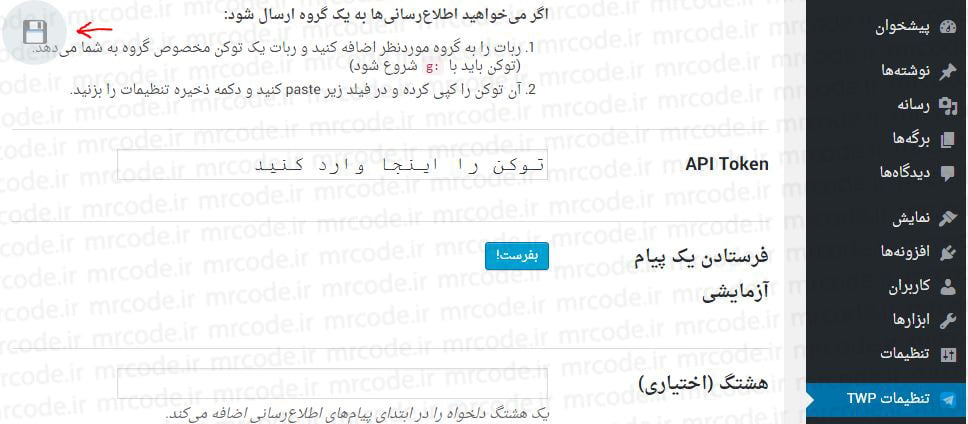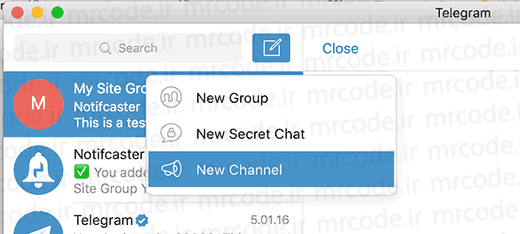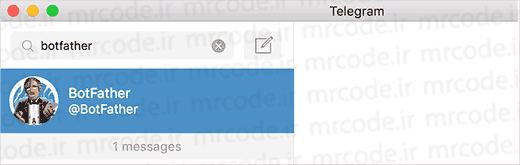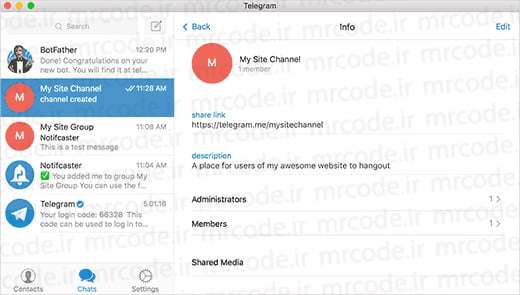- حل مشکل و خطای جی کوئری پس از آپدیت وردپرس
- اجرای دستورات از نوار آدرس مرورگر کروم با Chrome Actions
- آموزش ایجاد اکانت ایمیل در پلسک
- ورود به وردپرس با اثر انگشت
- مقایسه افزونه Rank Math با Yoast Seo
- بهبود نتایج جستجو با افزونه Relevanssi در وردپرس
- آشنایی با صفحه ساز های برتر وردپرس
- آموزش رفع خطای بهروزرسانی دیگری در جریان است در وردپرس
- معرفی 10 افزونه برای ساختن پاپ آپ در وردپرس
- نگاهی به وردپرس 5.4 و امکانات آن
آخرین مطالب
امکانات وب
برچسب : نویسنده : استخدام کار coder بازدید : 285 تاريخ : جمعه 20 اسفند 1395 ساعت: 15:03
برچسب : نویسنده : استخدام کار coder بازدید : 233 تاريخ : چهارشنبه 11 اسفند 1395 ساعت: 13:32
برچسب : نویسنده : استخدام کار coder بازدید : 279 تاريخ : چهارشنبه 11 اسفند 1395 ساعت: 13:32
برچسب : نویسنده : استخدام کار coder بازدید : 223 تاريخ : چهارشنبه 11 اسفند 1395 ساعت: 13:32
برچسب : نویسنده : استخدام کار coder بازدید : 238 تاريخ : جمعه 1 بهمن 1395 ساعت: 13:16
برچسب : نویسنده : استخدام کار coder بازدید : 278 تاريخ : جمعه 1 بهمن 1395 ساعت: 13:16
برچسب : نویسنده : استخدام کار coder بازدید : 276 تاريخ : شنبه 18 دی 1395 ساعت: 22:36
برچسب : نویسنده : استخدام کار coder بازدید : 243 تاريخ : دوشنبه 13 دی 1395 ساعت: 3:55
برچسب : آموزش راه اندازی اینترنت, ای,آموزش راه اندازی سایت,آموزش راه اندازی, نویسنده : استخدام کار coder بازدید : 331 تاريخ : دوشنبه 13 دی 1395 ساعت: 3:55
برچسب : استفاده از زمینه دلخواه در وردپرس, نویسنده : استخدام کار coder بازدید : 304 تاريخ : دوشنبه 13 دی 1395 ساعت: 3:55
در ادامه ی مجموعه آموزش های مقدماتی وردپرس این بار مسترکد با راهنمای استفاده از پیوند یکتا یا Permalink در وردپرس در خدمت شماست. اگر در این آموزش با ما همراه شوید با هم می آموزیم که پیوند های یکتا چه هستند، چه اهمیتی دارند و چگونه میتوانیم به بهترین شکل از آنها بهره بگیریم.
پیوند یکتا چیست و چه اهمیتی دارد؟
پیوند های یکتا یا Permalinks در واقع همان ساختار پیوند ها / آدرس برگه ها، نوشته ها، دسته بندی ها و … در سایت وردپرسی شما هستند. تا قبل از وردپرس 4.2 ساختار پیوند های یکتا در وردپرس به صورت پیشفرض مطابق حالت زیر بود :
http://mrcode.ir/?p=123
همانطور که مشاهده میکنید چنین آدرسی اصلا زیبا و قابل قبول نیست. از طریق پیوند های یکتا این امکان برای شما فراهم میشود که آدرس نامطلوب فوق را به حالتی سفارشی و زیبا تبدیل کنیم که هم برای کاربران قابل درک باشد و هم اصطلاحا SEO Friendly بوده و منجر به بهبود ایندکس شدن و پدیدار شدن شما در نتایج موتور های جستجو شود. مثلا به حالت زیر توجه کنید :
http://mrcode.ir/نوشته-نمونه
همانطور که حتما خودتان هم متوجه شده اید، آدرس بالا هم برای کاربران و هم برای موتور های جستجو کاملا قابل درک بوده و از حالت اول نیز زیباتر است. خوشبختانه وردپرس از نسخه 4.2 به بعد به صورت پیشفرض حالت دوم را برای پیوند های یکتا استفاده میکند اما تا قبل از این نسخه یکی از مهم ترین کارهایی که هر کس بعد از نصب وردپرس باید انجام میداد، تغییر تنظیمات پیوند های یکتا بود.
در وردپرس شما میتوانید به شکلی بسیار ساده، ساختار پیوند های یکتا را در سایت خود سفارشی کرده و آنها را مطابق با سلیقه ی خود تنظیم کنید. در ادامه چگونگی انجام این کار را به همراه هم فرا خواهیم گرفت.
آموزش سفارشی سازی پیوند های یکتا در وردپرس
تمامی تنظیمات مربوط به پیوند های یکتا در وردپرس از طریق مراجعه به منوی تنظیمات و رفتن به زیر منوی “پیوند های یکتا” در ناحیه مدیریت وردپرس در اختیار شما قرار میگیرد.
اجازه بدهید کمی در رابطه با این ساختار ها توضیح بدهیم. در میان این ساختار ها از نظر سئو، استفاده از ساختار ساده و ساختار عددی اصلا توصیه نمیشود چون در هیچ یک از آنها اثری از نام نوشته به چشم نمیخورد. ساختار ساده را تنها جهت ارائه لینک کوتاه در سایت توصیه میکنیم (به پایین نوشته های مسترکد توجه کنید)
ساختار های روز و نام و ماه و نام از بعد سئو ساختار های مناسبی هستند ولی با توجه به اینکه با انتخاب هر یک از این ساختار ها، تاریخ نوشته به لینک شما اضافه خواهد شد، این امر منجر به طولانی شدن لینک نوشته میشود و به همین جهت این دو نوع ساختار فقط برای وبسایت های خبری که در آنها وجود تاریخ نوشته عملا امری ضروری به شمار می آید، توصیه میشود.علاوه بر طولانی تر شدن لینک به این نکته هم توجه داشته باشی که وجود تاریخ در آدرس یک نوشته، حتی اگر شما آن نوشته را هر روز هم آپدیت کرده باشید و نوشته کاملا مطابق روز باشد، منجر به قدیمی جلوه کردن مطالب وبسایت شما خواهد شد. بنابراین استفاده از این ساختار تنها به سایت های خبری توصیه شده و برای سایت های تجاری، شرکتی و … توصیه نمیشود.
در این میان عملا بهترین ساختار نام نوشته است که ما هم در مسترکد از همین ساختار استفاده میکنیم.
و اما به بخش ساختار دلخواه میرسیم، در بخش ساختار دلخواه شما میتوانید با استفاده از متغیر های موجود، هر ساختاری که مایل هستید را برای آدرس نوشته های خود ایجاد کنید. مثلا یک ساختار بسیار عالی میتواند ترکیب دسته بندی با نام نوشته باشد. برای این کار کافی است کد زیر را در بخش ساختار دلخواه قرار دهید :
/%category%/%postname%/ |
1 2 3 4 5 6 7 8 9 10 11 12 13 14 15 16 17 18 19 20 21 22 23 24 25 26 27 28 29 30 31 32 33 34 35 36 37 38 39 | %year% سال نوشته به صورت چهار رقمی مثلا 2016 %monthnum% ماه نوشته مثلا 05 %day% روزی از ماه که نوشته در آن منتشر شده مثلا 25 %hour% ساعت درج نوشته مثلا 17 %minute% دقیقه ای که نوشته در آن درج شده مثلا 35 %second% ثانیه انتشار نوشته مثلا 54 %postname% نام نوشته. مثلا اگر عنوان نوشته سلام دنیا باشد، آدرس آن به صورت سلام-دنیا خواهد بود. این مقدار را با تنظیم نامک در هنگام درج نوشته هم میتوانید کنترل کنید. %post_id% شماره ای منحصر به فرد که به هر نوشته اختصاص میابد. مثلا 1267 %category% نام یا نامک دسته بندی. توجه داشته باشید که اگر دسته بندی نوشته خودش یک زیر دسته باشد، دسته ها به صورت تو در تو در آدرس درج خواهند شد. %author% نام نویسنده ی نوشته |
یک هشدار مهم …
تغییر ساختار پیوند های یکتا برای سایت هایی که دارای مطالب زیادی هستند که همه قبلا در گوگل و سایر موتور های جستجو ایندکس شده اند اصلا توصیه نمیشود (سایت هایی که بیش از 3-6 ماه ازتاسیس آنها گذشته و برای خود جایگاهی کسب کرده اند). تغییر ساختار پیوند های یکتا از آنجایی که منجر به تغییر آدرس نوشته های شما خواهد شد، باعث میشود که ورودی های موتور های جستجو را برای نوشته های ایندکس شده از دست بدهید و اگر نوشته هایتان در شبکه های اجتماعی هم به اشتراک گذاشته شده باشند، ورودی شبکه های اجتماعی را نیز از دست خواهید داد. بنابراین در این زمینه دقت زیادی به خرج دهید و توجه داشته باشید که تصمیم گیری برای ساختار پیوند های یکتا کاری است که در همان ابتدای راه اندازی سایت باید انجام دهید. اگر بعدا مجبور به انجام چنین کاری شدید، حتما از یک متخصص کمک بخواهید و بدون بررسی و تحقیق و در نظر گرفتن نتایج کاری انجام ندهید.
برچسب : نویسنده : استخدام کار coder بازدید : 200 تاريخ : شنبه 14 فروردين 1395 ساعت: 2:32
محبوبیت روز افزون تلگرام چه در ایران و چه در سراسر جهان، در کنار وجود API قدرتمند برای این اپلیکیشن، آن را به یکی از پیام رسان های بسیار قدرتمند تبدیل کرده که میتوان از آن برای مقاصد مختلفی بهره گرفت. در آموزش امروز، تصمیم داریم به شما یاد بدهیم که سایت وردپرسی خود را به طور کامل با Telegram یکپارچه سازی نمایید به نحوی که سایت شما قادر باشد تمامی نوتیفیکیشن های خود را برای شما به تلگرام ارسال کند و یا نوشته های جدید را به یک کانال تلگرام ارسال کرده و در میان اعضای یک کانال به اشتراک بگذارد. بنابراین همانطور که مشاهده میکنید عملا یکپارچه سازی وردپرس با تلگرام دو مزیت بسیار مهم دارد، اول اینکه میتوانید با دریافت سریع نوتیفیکیشن ها با ابزاری به غیر از ایمیل، به خوبی به سایت خود احاطه داشته باشید. اگر یادتان باشد قبلا در رابطه با مشکل ارسال ایمیل در وردپرس صحبت کرده بودیم. استفاده از تلگرام جهت دریافت نوتیفیکشن های وردپرس میتواند راه حلی برای همین مشکل ارسال ایمیل در ورپرس هم باشد. دوم اینکه با ارسال اتوماتیک مطالب سایتتان به کانال تلگرام میتوانید به سادگی تعداد مخاطبین خود را افزایش داده و بر رونق سایت خود بیافزایید. از شما دعوت میکنیم در ادامه با مسترکد همراه شوید.
تلگرام چیست؟
با تقریب 99.9999 درصد شما همین حالا پاسخ این سوال را میدانید. نه؟ ولی خوب اجازه بدهید برای آن گروه کوچکی که پاسخ این سوال را نمیدانند، اندکی در رابطه با این اپ توضیح بدهیم.
Telegram یه اپلیکیشن پیام رسان بر مبنای سیستم ابری است. این سیستم امن، خصوصی و قابل اعتماد است. شما با استفاده از این اپ میتوانید با مخاطبین خود ارتباط برقرار کرده و پیام های دلخواهتان را برای آنها ارسال کرده و پاسخ بگیرید. کلیه ی پیام ها به صورت رمزنگاری شده بین شما رد و بدل میشوند و همچنین از قابلیت Self-destruct برخوردارند. با استفاده از تلگرام میتوانید فایل هایی تا سقف 1.5 گیگابایت را جابجا کنید. کلیه ی محتوای چند رسانه ای ارسال شده در تلگرام در سیستم ابری ذخیره خواهند شد. امکانات تلگرام کاملا رایگان بوده و قرار است که این اپلیکیشن همیشه همینطور رایگان بماند. همچنین در این اپ از تبلیغات و … هم خبری نیست.
در تلگرام شما میتوانید برای خودتان کانال ایجاد کرده و محتوای مختلفی را با دیگران به اشتراک بگذارید. کانال ها میتوانند عمومی یا خصوصی باشند. در یک کانال عمومی هر شخصی که به عضویت کانال در بیاید قادر خواهد بود محتوای به اشتراک گذاشته شده توسط شما را مشاهده نماید.
تلگرام را میتوانید بر روی آندروید، iOS، سیستم عامل فایرفاکس، ویندوز، مکینتاش، لینوکس و حتی از طریق وب یا به صورت اپلیکیشن در مرورگر گوگل کروم مورد استفاده قرار دهید. تلگرام اینجا! تلگرام اونجا! تلگرام همه جا …. !
و اما مهمترین ویژگی تلگرام را میتوان API قدرتمند آن دانست. به واسطه ی این API هر شخص میتوان اپلیکیشن شخضی خودش را با تلگرام یکپارچه سازی کرده و از امکانات آن بهرمند شود و یا bot های مختلفی را در تلگرام جهت اجرای مقاصد مختلف ایجاد کند. در آموزش امروز، ما هم دقیقا میخواهیم از همین امکان مهم، یعنی API تلگرام جهت یکپارچه سازی وردپرس با این اپلیکیشن استفاده کنیم.
یکپارچه سازی وردپرس با تلگرام
برای شروع آموزش امروز لازم است که ابتدا افزونه Telegram for WP را بر روی سایت خود نصب کنید. (آموزش نصب افزونه در وردپرس را بخوانید)
پس از فعالسازی افزونه منوی جدیدی با عنوان تنظیمات TWP به ناحیه مدیریت وردپرس شما افزوده خواهد شد. به این منو مراجعه کنید تا کارمان را از همینجا شروع کنیم. اینجا جایی است که باید تصمیم بگیرید که مایلید نوتیفیکیشن ها به یک شخص ارسال شوند و یا یک گروه. توجه به این نکته ضروری است که به دلایل امنیتی، گروهی که اطلاع رسانی های وردپرس را دریافت میکنند، منطقا باید عضو گروه مدیریتی سایت شما باشند. چرا که نوتیفیکیشن ها ممکن است حاوی اطلاعات حساسی باشد که قرار دادن آنها در اختیار کاربرانی که دسترسی های لازم را در سایت شما ندارند، میتواند وبسایت شما را با خطر روبرو کند. بنابراین اگر میخواهید نوتیفیکیشن ها را به یک گروه ارسال کنید، حتما اعضای گروه را با دقت انتخاب نمایید. حال بر اساس تصمیم خود، جهت دریافت نوتیفیکیشن ها، یکی از دو روش فوق را دنبال کنید.
ارسال نوتفیکیشن ها تنها به یک کاربر
اپ تلگرام را باز کرده و یک پنجره ی چت با notifcaster_bot باز کنید :
در پنجره چت باز شده عبارت /token را تایپ کنید تا ربات notifcaster یک توکن جهت به کار گیری در افزونه برای شما ارسال کند. توکن دریافتی را کپی کرده و در تنظیمات افزونه، در تب اطلاع رسانی در بخش API Token وارد کنید.
سپس در بالای صفحه بر روی دکمه ذخیره (تصویر فلاپی) کلیک کنید تا توکن در افزونه ذخیره شود. (البته در پایین صفحه هم دکمه ی ذخیره ی تغییرات وجود دارد! ما خواستیم یکمی قضیه را هیجان انگیز تر کنیم!) حالا میتوانید در بخش فرستادن یک پیام آزمایشی روی دکمه “بفرست!” کلیک کنید. اگر توکن شما صحیح باشد، باید در اپ تلگرام خود، پیامی از notifcaster bot دریافت کنید. حالا به سراغ ارسال نوتیفیکیشن ها به یک گروه میرویم.
ارسال نوتیفیکیشن ها به یک گروه در تلگرام
ابتدا لازم است گروهی از اعضای دلخواه در تلگرام ایجاد کنید.
پس از ایجاد گروه حالا باید notifcaster_bot را به گروه خود دعوت کنید. ربات دعوت شده برای شما توکنی ارسال خواهد کرد که با g: شروع میشود. این توکن را کپی کرده و دقیقا مانند مرحله ی قبل به افزونه اضافه کنید. سپس ارسال نوتفیکیشن را تست کنید تا از صحت عملکرد آن مطمئن شوید.
ارسال نوشته های سایت به کانال تلگرام
در این مرحله قصد داریم کاری کنیم که نوشته هایی که در سایت منتشر میشوند به صورت اتوماتیک به کانال تلگرام ارسال شده و در بین اعضای کانال به اشتراک گذاشته شوند. اگر از قبل کانال خود را در تلگرام ایجاد کرده اید که هیچ ولی اگر هنوز کانالی برای خودتان ایجاد نکرده اید لازم است که دست به کار شوید. در اپ تلگرام روی دکمه ی add (همان تصویر مداد) کلیک کرده و سپس گزینه ی New Channel را انتخاب کنید.
از شما درخواست میشود که نام و توضیحاتی برای کانال خود انتخاب کنید. همچنین در این بخش این امکان را دارید که لینک کوتاه مناسبی نیز برای کانال خود در نظر بگیرید تا بعدا از طریق آن بتوانید افراد جدیدی را جهت عضویت در کانال خود دعوت کنید. پس از ارائه اطلاعات درخواست شده، کانال جدید شما در تلگرام ایجاد میشود و شما آماده هستید که به مرحله ی بعد بروید.
بعد از ایجاد کانال لازم است یک ربات هم بسازید. البته جای نگرانی نیست … این کار به ساده ترین شکل قابل انجام است. برای ساخت یک bot در تلگرام ابتدا لازم است مانند تصویر زیر با botfather وارد گفتگو شوید.
در پنجره ی گفتگو عبارت /newbot را تایپ کنید تا ربات جدیدی برای شما ایجاد شود. در اینجا لازم است یک نام و نام کاربری برای ربات خود انتخاب کنید. در ادامه یک کلید API هم در اختیار شما قرار خواهد گرفت.
حالا مجددا به کانال تلگرام خود بازگردید. روی نام گروه در بالای صفحه کلیک کنید تا تنظیمات آن در اختیار شما قرار بگیرد.
حالا به بخش Administrators بروید. روی add administrator کلیک کنید و سپس با تایپ کردن نام کاربری رباتی که همین چند دقیقه پیش با هم ایجاد کردیم، این ربات را به لیست ادمین های کانال خود اضافه کنید.
در ادامه به پنجره ی گفتگو با BotFather بازگردید و کلید API ای که دریافت کرده بودید را کپی کنید. سپس در تنظیمات افزونه ی وردپرس به تب ارسال به کانال مراجعه نموده و در بخش Bot Token کلید API ای که همین حالا کپی کرده بودید را پیست کنید. حالا روی بررسی توکن ربات کلیک کنید تا از صحت کارکرد آن مطمئن شوید.
سپس در بخش نام کاربری کانال، نام کاربری کانال را حتما به همراه علامت @ در ابتدای آن وارد کنید. این بار روی دکمه ی بفرست کلیک کنید تا مطمئن شوید همه چیز به درستی کار میکند.
اگر میخواهید تمامی پست های جدید سایت به طور اتوماتیک به تلگرام ارسال شوند، در بخش “همیشه به تلگرام بفرست” گزینه ی “ارسال به کانال تلگرام” را فعال کنید. در صورت عدم فعالسازی این گزینه، هر بار که نوشته ی جدیدی در سایت ارسال میکنید، میبایست خودتان به صورت دستی تعیین کنید که مایلید این نوشته به تلگرام ارسال شود.
حالا در بخش الگوی پیام، بخش هایی از نوشته را که مایلید به تلگرام ارسال شوند انتخاب کنید. مثلا اگر تگ های زیر را انتاب کرده باشید :
{title} {excerpt} {short_url} {tags} |
به ترتیب، عنوان، خلاصه، آدرس کوتاه و برچسب های نوشته به کانال تلگرام ارسال میشوند. بدیهی است که میتوانید این بخش را به دلخواه خود سفارشی کنید.
در قسمت بعدی یعنی استفاده از قابلیت های Markdown در پیام ها میتوانید تعیین کنید که آیا تگ های html به کار رفته در نوشته ی شما، به کانال تلگرام ارسال شوند یا خیر.
و در پایان در بخش پیش نمایش لینک ها در پیام ها میتوانید تعیین کنید که اگر در نوشته ی شما لینکی به کار رفته بود، آیا لازم است که پیش نمایش محتوای لینک برای کاربر نمایان شود یا خیر.
ذخیره ی تغییرات هم فراموش نشود.
حالا اگر همه چیز به درستی انجام شده باشد، کافی است بنشینید، در وردپرس خود مطلب جدید ارسال کنید، لینک کانال تلگرامتان را هم با کاربران سایت به اشتراک بگذارید و شاهد افزایش مخاطبین کانال تلگرام خود باشید. از این به بعد کاربران شما قادر خواهند بود مطالب جدید سایت را از طریق کانال تلگرام شما دنبال کنند.
مسترکد امیدوار است که از این آموزش نسبتا بالا و بلند لذت برده باشید …
کد ساز اینترنتی...برچسب : نویسنده : استخدام کار coder بازدید : 279 تاريخ : شنبه 7 فروردين 1395 ساعت: 23:57
آرشیو مطالب
- بهمن 1394
- اسفند 1394
- دی 1395
- بهمن 1395
- اسفند 1395
- فروردين 1395
- ارديبهشت 1395
- خرداد 1395
- تير 1395
- مرداد 1395
- شهريور 1395
- مهر 1395
- آبان 1395
- دی 1396
- بهمن 1396
- فروردين 1396
- ارديبهشت 1396
- خرداد 1396
- تير 1396
- مرداد 1396
- مهر 1396
- آبان 1396
- آذر 1396
- دی 1397
- بهمن 1397
- اسفند 1397
- فروردين 1397
- ارديبهشت 1397
- خرداد 1397
- آذر 1397
- دی 1398
- بهمن 1398
- اسفند 1398
- ارديبهشت 1398
- مهر 1398
- آذر 1398
- بهمن 1399
- فروردين 1399
- تير 1399
- آذر 1399